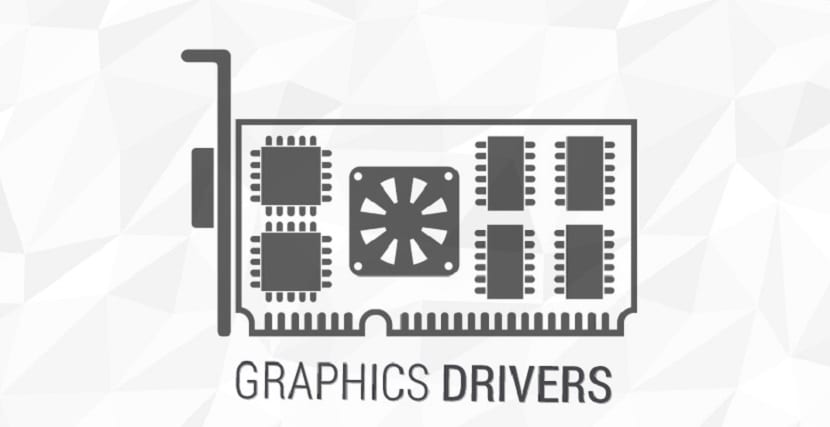
în prealabil v-am împărtășit deja metodele de instalare Șoferi privați Nvidia precum și Proprietarii AMD în sistemul nostru, bineeste timpul să instalați driverele gratuite.
Spre deosebire de driverele Nvidia sau Amd gpu pro, Driverele Mesa sunt driverele open source care funcționează pe aproape orice placă video. Mesa este o bibliotecă grafică care oferă o implementare generică OpenGL pentru redarea graficii XNUMXD pe mai multe platforme.
Pe masă
Proiectul Mesa a început ca o implementare open source din specificația OpenGL (un sistem pentru redarea graficelor 3D interactive). De-a lungul anilor, proiectul a crescut pentru a implementa mai multe API-uri grafice, inclusiv OpenGL ES (versiunile 1, 2, 3), OpenCL, OpenMAX, VDPAU, VA API, XvMC și Vulkan.
O varietate de drivere de dispozitiv permit bibliotecilor Mesa să fie utilizate în multe medii diferite, de la emularea de software la accelerarea hardware completă pentru GPU-urile moderne.
Mesa implementează un strat de traducere independent de furnizor între un API grafic, cum ar fi OpenGL și driverele grafice din nucleul sistemului de operare.
În plus față de aplicațiile 3D, cum ar fi jocurile, serverele grafice folosesc apeluri OpenGL / EGL pentru a produce imaginea pe ecran, prin urmare, toate graficele (în acele implementări care sunt acceptate de această bibliotecă) trec de obicei prin Mesa.
Versiunea acceptată a diferitelor API grafice depinde de driver, deoarece fiecare are propria implementare și, prin urmare, propria versiune acceptată.
Acest lucru se întâmplă mai ales atunci când driverul nu este dezvoltat cu Gallium3D (unde driverele partajează cod care tinde să omogenizeze versiunea acceptată).
De asemenea, faptul că driverele grafice ale Mesa sunt open source și au o implementare mai generală nu înseamnă că sunt proaste.

Dimpotrivă, de multe ori utilizarea acestor drivere tinde să ofere o performanță superioară utilizării driverelor private ale diferitelor plăci grafice.
Acest lucru se datorează în principal faptului că driverele private sunt fie învechite și neacceptate, fie deoarece dezvoltatorii nu lansează sau includ cele mai noi tehnologii în driverele lor.
Cum se instalează driverele grafice Mesa pe Ubuntu 18.04 LTS și derivate?
Nativ Ubuntu 18.04 precum și sistemele derivate din aceasta ofera instalarea driverelor Mesa open source automat.
Acest lucru se întâmplă în cazul în care au ales o instalare, fără a bifa caseta de selectare pentru instalarea software-ului terță parte.
Deși de asemenea, avem opțiunea de a testa performanța acestora în sistemul nostru, precum și instalarea celei mai recente versiuni a acestora.
Driverele pot fi găsite în depozitele oficiale Ubuntu, dar după cum știți, nu întotdeauna cele mai actuale versiuni sunt de obicei introduse imediat în acestea.
Pentru aceasta vom folosi un depozit de terțe părți, trebuie doar să deschidem un terminal Ctrl + Alt + T și vom adăuga depozitul cu:
sudo add-apt-repository ppa:ubuntu-x-swat/updates
Acum vom actualiza lista noastră de pachete și depozite cu:
sudo apt-get update
Y în cele din urmă putem instala driverele cu:
sudo apt-get dist-upgrade
După finalizarea procesului de instalare vor trebui să-și repornească sistemul pentru a vă asigura că modificările sunt salvate și începeți sesiunea de utilizator cu ele.
După ce vă întoarceți în sistem, puteți verifica versiunea de MESA pe care o utilizați executând această comandă în terminal:
glxinfo | grep "OpenGL versión"
Cu care vor primi informații despre aceasta pe ecran.
Din acest moment vor avea notificările noilor versiuni, precum și mesajele pentru a le instala în sistem.
Cum se dezinstalează driverele grafice Mesa în Ubuntu 18.04 LTS și derivate?
Dacă doriți să eliminați acești drivere din sistemul dvs., executați următoarea comandă în terminal:
sudo ppa-purge ppa:ubuntu-x-swat/updates --auto-remove
SHYCD
societatea hackerilor și a crackerilor de la durere
departamentul soriano uruguay
instagram diego
Nu mă va lăsa să îl dezinstalez, obțin acest lucru:
sudo: ppa-purge: comanda nu a fost găsită